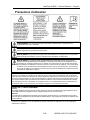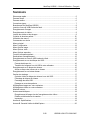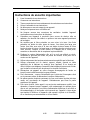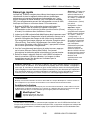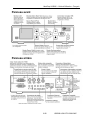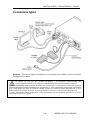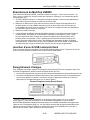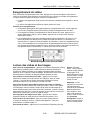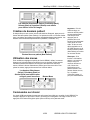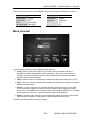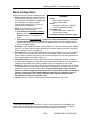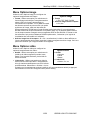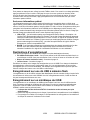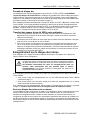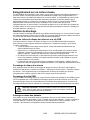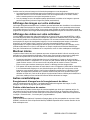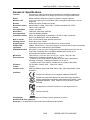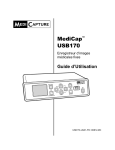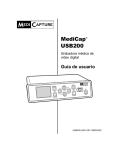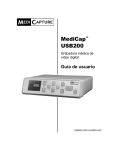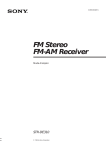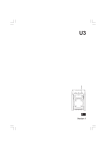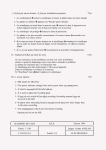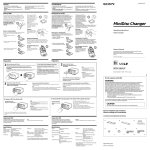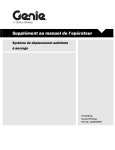Download MediCap® USB300
Transcript
MediCap® USB300 Enregistreur vidéo numérique médical, haute définition Guide d’Utilisation Applicable au micrologiciel version 110701 et supérieure USB300-UG01-FR-130815-MC MediCap USB300 – Guide d’Utilisation – Français Précautions d’utilisation AVERTISSEMENT: Afin de réduire les risques d’incendie ou d’électrocution, n’exposez pas cet équipement à la pluie ou à l’humidité. MISE EN GARDE: Afin de réduire les risques d’incendie ou d’électrocution et les interférences nuisibles, utilisez uniquement les accessoires recommandés. MISE EN GARDE: Ne pas utiliser les images à des fins d'évaluation ou de diagnostics. La compression réduit l'information de l'image et n'est en conséquence pas appropriée aux diagnostics. MISE EN GARDE: L’enregistreur vidéo médical MediCap est un dispositif medical actif de Classe I (Directive sur les appareils médicaux 93/42/CEE). Il est important de respecter ses obligations en tant qu’opérateur de cet appareil medical pour en garantir un fonctionnement en toute sécurité sans danger pour les patients, les utilisateurs ou les tiers. Si aucune autre loi locale ne s’applique, il est recommandé de réaliser un test de sécurité et de documentation au moins une fois tous les deux ans, conformément à la norme EN 62353. Il est important de s’assurer que les personnes réalisant les contrôles de sécurité possèdent les qualifications requises. É.-U.A. FCC CLASSE A: Cet appareil a été testé et déclaré conforme aux limites d'un appareil numérique de la Classe A conformément à la Section 15 des règles de la FCC. Ces limites sont destinées à offrir une protection raisonnable aux interférences dangereuses lorsque l'appareil est utilisé dans un environnement commercial. Tout comme les autres appareils de ce type, cet appareil génère, utilise et peut radier une énergie de fréquence radio; s'il n'est pas installé ni utilisé conformément au manuel de l'opérateur, il peut causer des interférences nuisibles aux communications radio. L'exploitation de cet appareil dans une zone résidentielle causera certainement des interférences. Dans ce cas, vous devez vous charger de supprimer ces interférences à vos frais. CANADA ONLY / CANADA UNIQUEMENT Caution: This digital apparatus does not exceed the Class A limits for radio noise emissions from digital apparatus set out in the Radio Interference Regulations of the Canadian Department of Communications. Attention: Les interférences radioélectriques générées par cet appareil numérique de type A ne dépassent pas les limites énoncées dans le Règlement sur les perturbations radioélectriques, section appareil numérique, du Ministère des Communications. Instructions de Disposition: Pour la disposition du produit, observent les règlements et les lois appropriés valides dans votre pays. 2/20 USB300-UG01-FR-130815-MC MediCap USB300 – Guide d’Utilisation – Français Sommaire Démarrage rapide ............................................................................................................. 5 Panneau avant .................................................................................................................. 6 Panneau arrière ................................................................................................................ 6 Connexions types.............................................................................................................. 7 Branchement du MediCap USB300 .................................................................................. 8 Insertion d’une clé USB à mémoire flash .......................................................................... 8 Enregistrement d’images .................................................................................................. 8 Enregistrement de vidéos ................................................................................................. 9 Lecture des vidéos et des images..................................................................................... 9 Création de dossiers patient ........................................................................................... 10 Utilisation des menus ...................................................................................................... 10 Commandes sur clavier .................................................................................................. 10 Menu principal ................................................................................................................. 11 Menu Configuration ......................................................................................................... 12 Menu Options image ....................................................................................................... 13 Menu Options vidéo ........................................................................................................ 13 Menu Options avancées ................................................................................................. 14 Fonction Information patient............................................................................................ 14 Destinations d’enregistrement......................................................................................... 15 Enregistrement sur une clé USB à mémoire flash .......................................................... 15 Enregistrement sur un minidisque dur USB .................................................................... 15 Formats de disque dur................................................................................................. 16 Transfert des images d’une clé USB à votre ordinateur .............................................. 16 Enregistrement sur le disque dur interne ........................................................................ 16 Accès au disque dur interne via un réseau ................................................................. 16 Enregistrement sur un lecteur réseau ............................................................................. 17 Gestion du stockage ....................................................................................................... 17 Copie de vidéos du disque dur interne à une clé USB ................................................ 17 Formatage du disque dur interne ................................................................................ 17 Formatage des clés USB ............................................................................................. 17 Passage en revue des patients ................................................................................... 17 Affichage des images sur votre ordinateur...................................................................... 18 Affichage des vidéos sur votre ordinateur ....................................................................... 18 Moniteur interne .............................................................................................................. 18 Autres caractéristiques.................................................................................................... 18 Enregistrement d’images lors de l’enregistrement de vidéos ...................................... 18 Pédales et déclencheurs de caméra ........................................................................... 18 Impression ................................................................................................................... 18 Annexe A: Spécifications ................................................................................................ 19 Annexe B: Garantie limitée de MediCapture ................................................................... 20 3/20 USB300-UG01-FR-130815-MC MediCap USB300 – Guide d’Utilisation – Français Instructions de sécurité importantes 1. 2. 3. 4. 5. 6. 7. 8. 9. 10. 11. 12. 13. 14. 15. 16. Lisez l’ensemble de ces instructions. Conservez ces instructions. Tenez compte de tous les avertissements énoncés dans ces instructions. Suivez l’ensemble de ces instructions. Ne faites pas un mauvais usage de cet appareil. Nettoyez uniquement avec un chiffon sec. Ne bloquez aucune des ouvertures de ventilation. Installez l’appareil conformément aux instructions du fabricant. N’installez pas l’appareil à proximité d’une source de chaleur telle un radiateur, une bouche d’air chaud, un poêle ou tout autre appareil produisant de la chaleur. Ne modifiez pas la fiche polarisée ou avec mise à la terre. Une fiche polarisée est dotée de deux types de lames, l’une étant plus large que l’autre. Une fiche avec mise à la terre est dotée de deux lames et d’une broche de mise à la terre. La lame large ou troisième broche est prévue pour votre sécurité. Lorsque la fiche fournie ne s’adapte pas à votre prise, consultez un électricien afin de remplacer la prise obsolète. Protégez le cordon d’alimentation afin qu’il ne soit pas piétiné ou pincé, notamment à proximité de fiches, de prises de courant, et du point où le cordon sort de l’appareil. Utilisez uniquement les équipements/accessoires spécifiés par le fabricant. Utilisez uniquement sur un chariot, support, trépied, console ou table spécifié(e) par le fabricant ou vendu(e) avec l’appareil. Si un chariot est utilisé, lorsque vous déplacez l’ensemble chariot/appareil prenez soin d’éviter que le chariot ne bascule afin de prévenir les risques d’accidents. Débranchez cet appareil au cours d’orages accompagnés de foudre ou lorsqu’il reste inutilisé durant de longues périodes. Pour déconnecter : coupez l'alimentation par le biais de l'interrupteur situé sur le panneau arrière et débranchez le cordon d'alimentation. Ne placez pas de récipients contenant de l’eau ou d’autres liquides (tels des vases, etc.) au-dessus de l’appareil. N’éclaboussez pas d’eau la partie supérieure de l’appareil. Pour toute révision, faites appel à un service de maintenance qualifié. Une réparation s’impose lorsque l’appareil a été endommagé de quelque façon que ce soit, par exemple si un cordon d’alimentation électrique ou une fiche a été endommagé(e), si du liquide a été renversé sur l’appareil, si des objets sont tombés à l’intérieur, si l’appareil a été exposé à la pluie ou à l'humidité, s'il ne fonctionne pas normalement ou s'il est tombé. 4/20 USB300-UG01-FR-130815-MC MediCap USB300 – Guide d’Utilisation – Français Démarrage rapide Le MediCap® USB300 enregistre des vidéos et des images provenant virtuellement de tous les appareils vidéo médicaux (endoscopes, arthroscopes, microscopes chirurgicaux, échographes, etc.). Vous pouvez enregistrer en haute définition (HD) ou en définition standard (SD). Les enregistrements peuvent être sauvegardés sur une clé USB, un disque dur interne ou un lecteur réseau. Pour commencer : 1. Branchez l’USB300. Une configuration typique est illustrée à la page 7. Mettez l’unité en marche (en utilisant l’interrupteur d’alimentation au dos et le bouton de Mise sous/hors tension (Power) à l’avant). Une vidéo en direct s’affiche sur l’écran. 2. Insérez la clé USB à mémoire flash MediCapture dans le panneau avant.1 3. Utilisez l’équipement d’imagerie de la façon habituelle, avec en sus la capacité d’enregistrer des images et des vidéos tout en travaillant. Pour enregistrer des images, appuyez sur le bouton Enregistrer photo (Record Photo). Pour lancer l’enregistrement d’une vidéo, appuyez sur le bouton Enregistrer vidéo (Record Video) ; appuyez de nouveau sur le bouton pour arrêter l’enregistrement. 4. Une fois l’enregistrement terminé pour le patient en cours, appuyez sur le bouton Nouveau Patient (New Patient). Ceci permet d’enregistrer les vidéos du patient suivant dans un nouveau dossier. 5. Retirez le disque à mémoire flash de l’unité USB300 et insérez-le dans le connecteur USB d’un ordinateur. Les images et vidéos enregistrées peuvent être placées sur l’ordinateur pour la visualisation, l’archivage, etc. Remarque : Si l’image sur l’écran semble « étirée », veillez à sélectionner la bonne résolution (appuyez sur « Menu »). Utilisez les touches fléchées et « Sélectionner » (Select) pour aller à Configuration > Sortie. Important : Réglez l’horloge pour que vos enregistrements indiquent l’heure correcte. Appuyez sur « Menu », allez sur « Configuration » et sélectionnez Date/Heure. Pour garantir l’exactitude de l’horloge, veillez à ce que l’interrupteur d’alimentation principale situé sur le panneau arrière soit toujours sur Marche. Utilisez le bouton de mise sous/hors tension à l’avant pour allumer ou éteindre l’unité quotidiennement sans affecter l’heure. Remarque importante : Ce document s’applique aux unités USB300 utilisant le micrologiciel version 110701 et ultérieure. Si ce document a été expédié avec votre USB300, il s’applique à votre unité. Si vous lisez ce document en ligne, veuillez vérifier la version du micrologiciel (utilisez l’option Réglages courants dans le menu Options avancées). Pour les documents qui s’appliquent à un micrologiciel antérieur, consultez medicapture.com/support. Pour les informations concernant la mise à jour d’un micrologiciel, veuillez envoyer un e-mail à [email protected]. Commandes MediCap recommande l’utilisation de lecteurs flash USB de la marque MediCapture®. Veuillez consulter le site medicapture.com pour obtenir des informations sur les méthodes d’achat des lecteurs flash. Assistance technique Pour bénéficier d’une assistance technique et pour toute demande d’informations, veuillez visiter le site web de MediCapture à l’adresse medicapture.com ou appeler au 1-888-922-7887 (ligne sans frais pour les appels intérieurs aux Etats-Unis) ou au 503-445-6935 (pour les appels passés hors des Etats-Unis). ® MediCapture Inc. 580 West Germantown Pike, #103 Plymouth Meeting, PA 19462 USA 1 Si vous êtes un nouvel utilisateur, commencez par enregistrer sur une clé USB à mémoire flash. Une fois que vous connaîtrez mieux le fonctionnement de l’unité, vous pourrez enregistrer sur le disque dur interne ou un lecteur réseau. Consultez la page 15 pour plus d’informations sur les destinations des enregistrements. 5/20 USB300-UG01-FR-130815-MC MediCap USB300 – Guide d’Utilisation – Français Panneau avant Panneau arrière 6/20 USB300-UG01-FR-130815-MC MediCap USB300 – Guide d’Utilisation – Français Connexions types Remarque : Pour de plus amples informations sur la connexion de votre USB300, visitez le site suivant medicapture.com/support. Cet appareil est conçu pour être connecté exclusivement à un équipement certifié IEC60601 dans l’environnement des patients et à un équipement certifié IEC60XXX hors de l’environnement des patients. Un cordon d’alimentation équipé certifié doit être utilisé avec cet équipement. Il convient de tenir compte des règlements nationaux applicables en matière d’installation et/ou d’équipement. Le cordon d’alimentation ne doit pas être moins robuste qu’un cordon flexible sous gaine de caoutchouc ordinaire conforme à la norme IEC 60245 (désignation 53) ou qu’un cordon flexible sous enveloppe de chlorure de polyvinyle ordinaire conforme à la norme IEC 60227 (désignation 53). Le cordon d’alimentation équipé comprendra un cordon d’alimentation dont les conducteurs présenteront une section 2 transversale d’au moins 3 x 0,75mm . 7/20 USB300-UG01-FR-130815-MC MediCap USB300 – Guide d’Utilisation – Français Branchement du MediCap USB300 Pour brancher le MediCap USB300, consultez le schéma à la page 7. Cette unité se connecte « en ligne » entre un moniteur et une source vidéo (par exemple un endoscope, une caméra chirurgicale, un échographe, etc.). 1. Si l’unité USB300 est ajoutée un équipement d’imagerie existant, commencez par débrancher le câble vidéo existant connectant le moniteur et la source vidéo. 2. Branchez un câble entre la sortie vidéo de la source vidéo et l’entrée vidéo appropriée sur le panneau arrière de l’unité USB300. Branchez ensuite un autre câble entre la sortie vidéo de l’unité USB300 et l’entrée vidéo du moniteur. En fonction de l’équipement vidéo, des adaptateurs peuvent être requis pour faire les connexions. 3. Branchez le cordon électrique. 4. Il est également possible de brancher des pédales standard ou des déclencheurs de caméra au panneau arrière. Une pédale ou un déclencheur connecté(e) au connecteur « Photo » (Still) permet d’exécuter la même fonction que le bouton Enregistrer photo (Record Photo) sur le panneau avant. Le connecteur « Film » (Motion) permet d’exécuter la même fonction que le bouton Enregistrer vidéo (Record Video). Des pédales sont disponibles en option à l’adresse medicapture.com. Veuillez noter que pour être compatible avec l’unité USB300, un déclencheur de caméra doit être de type à contact fermé simple et non pas de type programmable. Insertion d’une clé USB à mémoire flash Pour commencer aisément, enregistrez sur la clé USB à mémoire flash fournie.1 Insérez la clé comme illustré. Il est recommandé d’utiliser les clés à mémoire flash MediCapture. Enregistrement d’images Pour enregistrer une image, appuyez sur Enregistrer photo (Record Photo) sur le panneau avant. Pour confirmer l’enregistrement, les deux choses suivantes doivent avoir lieu : • Le témoin d’enregistrement situé entre les deux boutons d’enregistrement clignote brièvement en vert. • Un témoin d’enregistrement s’affiche brièvement en haut à gauche de l’écran. Il est représenté par une icône de caméra et il indique le numéro de l’image et l’espace libre restant sur la clé ou le disque (sauf si l’enregistrement a lieu sur un lecteur réseau). Bouton Enregistrer photo (Record Photo) 1 Une autre méthode consiste à enregistrer sur le disque dur interne (page 16) ou sur un lecteur réseau (page 17), mais pour commencer, il est recommandé d’enregistrer sur une clé USB à mémoire flash (destination d’enregistrement par défaut. Pour modifier la destination d’enregistrement, utilisez le menu Configuration (page 12). Les clés USB à mémoire flash de marque MediCapture sont offertes en toute une variété de modèle. Le modèle fourni avec l’unité USB300 peut ne pas être le même que celui illustré, mais il fonctionnera de la même façon. 8/20 USB300-UG01-FR-130815-MC MediCap USB300 – Guide d’Utilisation – Français Enregistrement de vidéos Pour commencer l’enregistrement d’une vidéo, appuyez sur le bouton Enregistrer vidéo (Record Video) sur le panneau avant. Appuyez une nouvelle fois sur le bouton pour arrêter l’enregistrement. Les deux choses suivantes ont lieu pour confirmer l’enregistrement : • Le témoin d’enregistrement situé entre les deux boutons d’enregistrement clignote en vert en continu. • Un témoin d’enregistrement s’affiche en haut à gauche de l’écran. Conseils pour l’enregistrement : • Il est possible d’enregistrer des images pendant un enregistrement vidéo. Il suffit d’appuyer sur le bouton Enregistrer photo (Record Photo) pendant l’enregistrement d’une vidéo. • Pour supprimer le témoin d’enregistrement en haut à gauche de l’écran, appuyez sur le bouton Sélectionner (Select) ; pour le rétablir, appuyez une nouvelle fois sur le bouton Sélectionner (Select). • Les enregistrements longs sont automatiquement divisés en fichiers de 2 Gb chacun. Ceci permet de garantir une bonne prise en charge de la taille des fichiers. Ce processus est automatique et ne requiert aucune participation de l’utilisateur. Lorsqu’un enregistrement long a lieu, vous remarquerez qu’un nouveau fichier est automatiquement créé. Lors de la lecture d’un enregistrement long en utilisant la fonction de lecture continue (une fonction présente sur la plupart des lecteurs multimédias), il n’y aura aucun arrêt lors de la lecture. Bouton Enregistrer vidéo (Record Video) Lecture des vidéos et des images Pour revoir les enregistrements – Appuyez sur le bouton Sélectionner (Select) pour passer en mode de lecture. Utilisez ensuite les boutons Précédent et Suivant pour afficher les vidéos et les images enregistrées dans la session patient en cours. Lorsqu’une vidéo est affichée, la lecture de la vidéo commence automatiquement. Une barre de progrès indique la position en cours. Pour avancer ou reculer dans une vidéo – Appuyez sur le bouton Sélectionner (Select) lors de la lecture d’une vidéo pour entrer en mode « Sauter ». Une fois dans ce mode, les boutons Précédent et Suivant permettent d’avancer ou de reculer de 1/20e dans la vidéo. Pour arrêter la lecture d’une vidéo et avancer ou reculer un petit peu – Appuyez sur le bouton Sélectionner (Select) en mode « Sauter » pour passer en mode Pause. Dans ce mode, la lecture de la vidéo est interrompue et le bouton Précédent permet de reculer d’environ 5 secondes ; le bouton Suivant permet d’avancer d’environ 1 seconde. Appuyez une fois de plus sur le bouton Sélectionner (Select) pour revenir au mode de lecture. Pour supprimer une image ou une vidéo – Appuyez sur le bouton Supprimer (Delete) en mode de lecture. Sélectionnez ensuite « Oui ». Pour revenir à un autre patient – Allez sur le menu Avancé puis sur « Gestion du stockage » puis sur « Révision des patients ». Pour plus d’informations, consultez la page 17. Pour arrêter la lecture – Appuyez sur l’un des boutons Enregistrer (Record). 9/20 Astuce : En mode Pause, il est possible e capturer l’image affichée en appuyant sur le bouton Enregistrer photo (Record Photo). L’image est enregistrée dans le dossier courant. Remarque : Le fait d’appuyer sur un bouton d’enregistrement en mode de lecture ne lance pas l’enregistrement d’une image ou d’une vidéo, mais permet de quitter le mode de lecture pour permettre d’enregistrer lorsque le bouton d’enregistrement est de nouveau pressé. USB300-UG01-FR-130815-MC MediCap USB300 – Guide d’Utilisation – Français Les boutons Sélectionner (Select), Précédent (Back), Suivant (Next) et Supprimer (Delete) sont utilisés pour afficher et lire les images Création de dossiers patient À chaque fois que vous ouvrez une nouvelle session d’imagerie, appuyez sur le bouton Nouveau patient (New Patient). Ceci permet de créer un nouveau dossier pour y enregistrer les images et les vidéos enregistrées durant cette session. Les dossiers sont numérotés séquentiellement (CASE001, CASE002, etc.). Bouton Nouveau patient (New Patient) Utilisation des menus Pour accéder aux réglages et options de l'unité USB300, utilisez les menus. Appuyez sur le bouton Menu pour afficher le menu principal. Utilisez ensuite les boutons fléchés Précédent et Suivant pour faire défiler les choix des menus. Utilisez le bouton Sélectionner (Select) pour faire votre choix. Pour quitter les menus, appuyez de nouveau sur le bouton Menu. Les boutons Sélectionner (Select), Précédent (Back) et Suivant (Next) sont utilisés pour naviguer parmi les menus Bouton Menu Important : Si la clé USB est vierge, un nouveau dossier patient est automatiquement créé lorsque vous appuyez pour la première fois sur le bouton d’enregistrement d’une photo ou d’une vidéo. Si des cas sont déjà enregistrés sur la clé USB, appuyez sur le bouton Nouveau patient (New Patient) pour créer un nouveau dossier. Remarque : Si la fonction « Information patient » est activée, à chaque fois qu’un nouveau dossier est créé, l’écran des informations sur le patient s’affiche. Ceci permet d'entrer le nom, etc., du patient. Consultez la page 14 pour plus d’informations. Commandes sur clavier Un clavier USB branché dans le panneau arrière peut être utilisé pour contrôler l'unité USB300. Par exemple, appuyez sur la touche « Début » du clavier pour enregistrer une image comme si vous appuyiez sur le bouton Enregistrer photo (Record Photo) sur le panneau avant. 10/20 USB300-UG01-FR-130815-MC MediCap USB300 – Guide d’Utilisation – Français Voici une liste des boutons de l'unité USB300 et de leurs commandes équivalentes sur le clavier. USB300 Enreg. photo Enreg. vidéo Menu Nouveau patient Clavier USB300 Début Fin Haut page Bas page Sélectionner Supprimer Keyboard Entrée Supprimer Menu principal Le menu principal contient les menus supplémentaires suivants : • Config : Utilisez ce menu pour définir le type d'entrée vidéo, la résolution de sortie, la date/l'heure, la langue et la destination de l'enregistrement. Vous pouvez aussi activer et configurer la fonction « Information patient » qui permet d'entrer les informations patient au début de chaque session d'imagerie. • Image : Utilisez ce menu pour sélectionner le format des images (par exemple JPG ou TIFF). • Vidéo : Utilisez ce menu pour sélectionner la qualité de l’enregistrement et définir les limites de durée des enregistrements. • Avancé : Ce menu vous permet de copier des vidéos du disque dur interne à une clé USB. Vous pouvez aussi configurer une connexion réseau, afficher tous les réglages courants et mettre à jour l’unité USB300 avec la dernière version de micrologiciel (nécessite une « clé USB à mémoire flash de mise à jour » spéciale disponible auprès de MediCapture). • Quitter : Permet de quitter les menus pour enregistrer des images et des vidéos. Cette action peut aussi être commandée en appuyant sur le bouton Menu du panneau avant. Ces menus sont décrits dans les sections suivantes. 11/20 USB300-UG01-FR-130815-MC MediCap USB300 – Guide d’Utilisation – Français Menu Configuration Utilisez ce menu pour faire les réglages suivants : Réglages • Entrée : Utilisez cette option pour sélectionner • Entrée le type d’entrée vidéo (DVI, HD SDI, etc.). Si DVI, HD SDI, Composite, vous sélectionnez une définition standard telle S-Video, RGB, YPbPr que Composite ou S-Video, le type de • Sortie système vidéo correct (NTSC ou PAL) est 1920x1080, 1280x1024, 1280x720 automatiquement sélectionné. 1024x768, 800x600, 640x480 • Sortie : Permet de définir la résolution de • Enregistrer sur sortie envoyée vers le moniteur. Lecteur USB externe, disque dur • Si la caméra a une définition standard : interne, lecteur réseau Réglez la sortie de l’unité USB300 à • Information patient, date/heure, langue 800x600 pour PAL ou à 640x480 pour NTSC. • Si la caméra a une haute définition : Utilisez un moniteur haute définition. La résolution de sortie recommandée est de 1280x720. Si cette résolution n'est pas compatible avec la caméra, réglez la résolution de sortie de l’unité USB300 de façon à ce que l’image remplisse l’écran du moniteur externe.1 Remarque : À des résolutions élevées, le petit moniteur sur le panneau avant de l'unité USB300 sera noir. Ceci est normal. Les images affichées sur le moniteur externe seront OK. Consultez la section « Moniteur interne » à la page 18. • Enregistrer sur : Permet de définir la destination des enregistrements. Vous pouvez enregistrer sur un lecteur USB, un disque dur externe ou un lecteur réseau. Veuillez noter que l'option de lecteur réseau ne s’affiche pas tant que vous n’avez pas configuré une connexion réseau dans le menu Options avancées (consultez la page 14). • Information patient : Cette fonction vous permet d’entrer les informations patient au début de chaque session d’imagerie. Les informations peuvent être incluses dans les noms des fichiers ou indiquées sur les images et les vidéos (consultez la page 14). Nécessite un clavier USB. • Date/heure : Utilisez ce menu pour définir l’heure de l’horloge interne. Vous pouvez aussi activer un marquage de l’heure et de la date qui apparaîtra sur les images et les vidéos. Pour en modifier la position, utilisez le menu Information patient. Il est important de régler l’heure de façon à associer les fichiers images à une date et une heure correctes. Pour maintenir le réglage de l’horloge, laissez l’interrupteur d’alimentation principal situé sur le panneau arrière sur Marche en permanence ; pour allumer et éteindre l’unité, utilisez le bouton de mise sous/hors tension situé sur le panneau avant. • Langue : Utilisez ce menu pour sélectionner la langue souhaitée pour les menus. 1 Les résolutions spéciales se terminant par « YPbPr » sont incluses pour la compatibilité avec certains types de caméras. Elles sont rarement utilisées. Pour plus d’informations, consultez la section réservée aux questions fréquentes à l'adresse medicapture.com/support). 12/20 USB300-UG01-FR-130815-MC MediCap USB300 – Guide d’Utilisation – Français Menu Options image Utilisez le menu Options image pour configurer les options d’enregistrement des images : Options image • Format • Format : Utilisez cette option pour sélectionner le JPG, TIFF, BMP, DICOM format d'image souhaité pour l'enregistrement des • Arrêt sur image lors de la capture photos. JPG et le format le plus commun et Oui, Non universellement compatible. TIFF et BMP sont aussi des formats communs et peuvent offrir une qualité supérieure de l'image, mais avec des tailles de fichiers supérieures. DICOM est un format d’image médical spécialisé. Si vous sélectionnez DICOM et activez la fonction Informations sur le patient (page 14), les données patient entrées lors de chaque session d’imagerie seront enregistrées dans l’en-tête DICOM. Ce format ne doit être sélectionné que par des utilisateurs DICOM expérimentés ; il nécessite qu’un logiciel de visualisation tiers soit installé sur l’ordinateur. • Arrêt sur image lors de la capture : Si « Oui » est sélectionné, la vidéo en direct affichée sur l’écran s’arrête pendant environ deux secondes à chaque enregistrement d’une image. Ceci vous permet de confirmer que l’image souhaitée est enregistrée. Menu Options vidéo Utilisez le menu Options vidéo pour configurer les options d’enregistrement des vidéos : • Qualité : Utilisez cette option pour sélectionner la qualité de la vidéo enregistrée (normale, haute, basse). Plus la qualité est haute, plus la taille du fichier est élevée. Options vidéo • Qualité Normale Haute Basse • Limite durée Illimitée, 5 s, etc. • Limite durée : Utilisez cette option pour régler la durée maximum des clips vidéo. L’enregistrement d’un clip s’arrête automatiquement une fois la limite spécifiée atteinte. Sélectionnez « Illimitée » si vous souhaitez que l’enregistrement continue jusqu’à ce qu’il soit manuellement arrêté (en appuyant manuellement sur le bouton Enregistrer vidéo (Record Video)). 13/20 USB300-UG01-FR-130815-MC MediCap USB300 – Guide d’Utilisation – Français Menu Options avancées Le menu Options avancées permet de faire les réglages suivants : • Configuration réseau : Utilisez cette option pour configurer le partage sur réseau du disque dur interne de l'unité USB300. Vous pouvez aussi configurer l'unité USB300 pour qu’elle enregistre directement sur un lecteur réseau. Ignorez cette option si vous ne connectez pas l’unité à un réseau. • Restaurer valeurs/défaut : Sélectionnez cette option pour réinitialiser toutes les options aux réglages d’usine. Options avancées • Configuration réseau Configurer le partage pour le lecteur interne Configurer l’enregistrement sur le lecteur réseau • Restaurer valeurs/défaut • Mise à niveau • Paramètres actuels • Gestion du stockage Copier des vidéos à partir du disque interne Formater le disque interne Formater une clé USB Afficher les patients précédents • Mise à niveau : Cette option permet de mettre le micrologiciel de votre système à jour. Ceci vous permet d’ajouter de nouvelles caractéristiques et fonctions à votre unité USB300. Pour utiliser l’option de mise à niveau, insérez une clé USB à mémoire flash de mise à jour spéciale dans le panneau avant. Contactez votre représentant MediCapture pour une liste des mises à jour disponibles et pour les informations relatives à la commande de la clé USB à mémoire flash de mise à jour spéciale. • Paramètres actuels : Affiche un sommaire de tous les paramètres courants. • Gestion du stockage : Vous aide à effectuer les tâches suivantes (consultez la page 17 pour les détails) : • Copier des enregistrements du disque dur interne à la clé USB externe. • Effacer tous les enregistrements du disque dur interne. • Formater une clé USB externe pour assurer sa compatibilité avec l’unité USB300. • Revoir des sessions patient précédentes. Fonction Information patient Cette fonction permet d’entrer des informations patient au début de chaque session d’imagerie. Les informations peuvent être incluses dans le nom des fichiers images et vidéos. Elles peuvent aussi être enregistrées dans un fichier texte dans le même dossier que celui contenant les images et les vidéos. Pour utiliser cette fonction, un clavier USB doit être branché au dos de l’unité USB300. Les claviers de la plupart des fabricants sont compatibles. Configuration de la fonction Information patient Pour activer cette fonction, appuyez sur le bouton Menu du panneau avant pour afficher le menu principal. Sélectionnez ensuite « Configuration » et « Information patient ». Le menu Information patient s’affiche. Définissez « Recueillir info patient » sur « Oui ». Définissez ensuite les options suivantes : • Info dans nom fichier ? – Permet d’indiquer quelles informations patient, le cas échéant, doivent être automatiquement incluses dans les noms de dossiers et de fichiers. Vous pouvez sélectionner : • Aucun – Aucune information patient ne sera incluse dans les noms de dossiers et de fichiers. • Nom – Le nom du patient sera inclus. • ID – L’identifiant du patient sera inclus. • Name+ID – Le nom et l’identifiant du patient seront inclus. Utilisation de la fonction Information patient Après avoir activé cette fonction, un écran Information patient s’affiche au début de chaque session d’imagerie (à chaque fois que vous appuyez sur le bouton Nouveau patient (New Patient) ou insérez une clé à mémoire flash). Utilisez un clavier USB branché à l’arrière de l’unité pour entrer le nom, le prénom, l’identifiant, la date de naissance et le sexe du patient. Un champ « Autre » permet d’entrer les informations telles que le nom du médecin traitant. 14/20 USB300-UG01-FR-130815-MC MediCap USB300 – Guide d’Utilisation – Français Pour passer au champ suivant, utilisez la touche TAB du clavier. Pour revenir à un champ précédent, appuyez plusieurs fois sur la touche TAB jusqu’à ce que le curseur revienne en haut de l’écran. Une fois la saisie des informations terminée, appuyez sur la touche Entrée du clavier. Si vous ne souhaitez entrer aucune information, appuyez simplement sur la touche Entrée dès que l’écran Information patient s’affiche. Accès aux informations patient Les informations patient pour chaque session d’imagerie sont enregistrées dans un fichier texte appelé Patient_Info.txt dans le même dossier que les images. Veuillez noter que ce fichier sera créé même si la fonction Information patient n’est pas utilisée. En effet, ce fichier est également utilisé pour enregistrer les informations relatives à l’unité USB300 pour le dépannage (numéro de série, etc.). En outre, certains formats d’image enregistrent les informations patient dans l’en-tête de l’image (les formats d’image sont sélectionnés dans le menu Options image, page 13) : • JPG et TIFF – Les informations patient sont enregistrées dans le champ « Description » de l’en-tête EXIF (Exchangeable Image File Format). Cet en-tête d’image standard est largement utilisé par les fabricants d’appareils photos. Pour lire l’en-tête, un logiciel de visualisation EXIF tiers doit être installé sur l’ordinateur. Notez aussi que certains programmes d’édition d’images peuvent endommager les en-têtes EXIF ; consultez les spécifications du logiciel d’édition d’images pour vérifier la compatibilité EXIF. • DICOM – Les informations patient sont enregistrées dans les champs appropriés de l’en-tête DICOM. Seuls des utilisateurs DICOM expérimentés doivent sélectionner ce format ; il nécessite l’installation d’un logiciel de visualisation DICOM tiers sur votre ordinateur. Destinations d’enregistrement Vous pouvez enregistrer des vidéos et des images à l’une des destinations suivantes : • Clé USB branchée dans l’unité – Vous pouvez utiliser la clé USB à mémoire flash fournie ou un minidisque dur USB. Vous pouvez brancher l’une ou l’autre à l’avant ou à l’arrière de l’unité. • Disque dur interne situé dans l’unité – Consultez la page 16. • Lecteur réseau – Consultez la page 17. Par défaut, les vidéos et les images sont enregistrées sur une clé USB. Pour changer la destination d’enregistrement, utilisez le menu Configuration (page 12). Les enregistrements ne peuvent être sauvegardés que sur une seule destination. Par exemple, les enregistrements ne peuvent pas être faits sur le disque dur interne et une clé USB en même temps. Enregistrement sur une clé USB à mémoire flash L’enregistrement sur la clé USB à mémoire flash MediCapture fournie constitue la façon la plus facile de commencer à utiliser votre unité USB300. Une fois l’enregistrement terminé, il suffit de retirer la clé pour la transporter facilement sur vous. Enregistrement sur un minidisque dur USB L’enregistrement sur un minidisque dur USB est très similaire à celui sur une clé USB à mémoire flash. L’avantage principal du minidisque dur USB est qu’il fournit une capacité considérablement supérieure à une clé USB à mémoire flash. Avant d’utiliser un minidisque dur USB avec l’unité USB300, veuillez noter les points suivants : • Le disque dur doit être de format FAT32. Consultez la section suivante pour plus d’informations. • Effacez tout logiciel préchargé sur le disque (il pourrait être incompatible avec l’unité USB300). • Pour protéger vos vidéos et vos images, il est important de les sauvegarder en les transférant du disque dur externe à l’ordinateur ou au réseau. 15/20 USB300-UG01-FR-130815-MC MediCap USB300 – Guide d’Utilisation – Français Formats de disque dur Les minidisques dur USB sont disponibles en deux formats : FAT32 et NTFS. L’unité USB300 requiert des disques de format FAT32. L’emballage du minidisque dur USB n’indique pas toujours le type de format. Ceci n’est pas grave car si un disque NTFS est acheté, il peut quand même être utilisé avec l’unité USB300. Il suffit d’utiliser la fonction de formatage intégrée de l’unité USB300 pour reformater le disque au format FAT32 (consultez la page 17). Deux méthodes permettent de déterminer le format d’un disque dur USB. 1) Branchez le disque dans l’unité USB300 ; s’il n’est pas possible d’enregistrer (le témoin près du bouton d’enregistrement est orange), le disque est probablement formaté en NTFS, ou 2) Branchez le disque dans un ordinateur Windows ; cliquez à droite sur l’icône du disque et sélectionnez « Propriétés ». Dans l’onglet « Général », le Système de fichiers (format) indique FAT32 ou NTFS. Transfert des images d’une clé USB à votre ordinateur 1. Si vous enregistrez vos vidéos sur une clé USB à mémoire flash ou à minidisque dur USB, débranchez-la de l’unité à la fin de la session d’imagerie. Insérez la clé dans le connecteur USB de votre ordinateur. 2. L’ordinateur gère la clé USB de la même façon que tout autre lecteur de l’ordinateur. Naviguez jusqu’à la clé ou ouvrez-la pour en voir le contenu. 3. Vous pouvez cliquer sur les images et les vidéos pour les consulter alors qu’elles sont sur la clé, ou vous pouvez les transférer sur le disque dur de l’ordinateur pour les consulter et les stocker à cet emplacement (méthode recommandée). Consultez la documentation du système d’exploitation Windows ou Mac pour obtenir les informations sur l’accès aux lecteurs de votre ordinateur et sur la gestion des fichiers. Enregistrement sur le disque dur interne Pour enregistrer sur le disque dur interne USB300, sélectionnez « Enregistrer sur le disque dur interne » dans le menu Configuration. Le disque dur interne n’est pas conçu pour être utilisé pour archiver les vidéos de façon permanente. Il ne doit être utilisé que pour le stockage provisoire. Il est fortement recommandé de copier les enregistrements dans vos archives vidéo permanentes dès que possible après la session d’enregistrement. Ceci permet d’assurer la sauvegarde des vidéos et la protection des données patient. Deux méthodes peuvent être utilisées pour copier les enregistrements du disque dur interne de l’unité USB300 : • Vous pouvez copier les enregistrements sur une clé USB branchée dans l’unité USB300 (consultez la page 17). • Vous pouvez utiliser une connexion réseau pour copier les enregistrements sur un lecteur réseau (consultez la section suivante). Pour supprimer tous les enregistrements, utilisez l’option « Formater disque dur interne » (consultez la page 17). Veillez à copier d’abord tous les enregistrements du disque dur interne. Accès au disque dur interne via un réseau L’unité USB300 peut être connectée à un réseau via le connecteur LAN sur le panneau arrière. Vous pouvez ensuite accéder au disque dur interne de l’unité USB300 à partir de votre ordinateur et transférer les enregistrements sur le disque de votre ordinateur ou d’autres lecteurs réseau. La configuration de cette fonction requiert une connaissance approfondie des réseaux de l’ordinateur et doit être effectuée par un administrateur réseau ou un technicien. La procédure de configuration est décrite dans le Guide de mise en réseau MediCap USB300 disponible dans la section Soutien du site medicapture.com. 16/20 USB300-UG01-FR-130815-MC MediCap USB300 – Guide d’Utilisation – Français Enregistrement sur un lecteur réseau Si l’unité USB300 est connectée à votre réseau, vous pouvez enregistrer des vidéos directement sur un lecteur réseau. Certains sites trouvent cette méthode plus pratique que l’enregistrement sur le disque dur interne et le transfert subséquent sur un lecteur réseau. La configuration de cette fonction requiert une connaissance approfondie des réseaux de l’ordinateur et doit être effectuée par un administrateur réseau ou un technicien. Consultez le Guide de mise en réseau MediCap USB300 disponible dans la section Soutien du site medicapture.com. Veuillez noter que pour les enregistrements sur un lecteur réseau, il est possible de passer en revue les vidéos et les images de la session patient en cours, mais non pas des sessions patient précédentes (consultez « Passage en revue des patients » à la page 17). Gestion du stockage Le menu Gestion du stockage est dans le menu Options avancées (page 14). Il vous permet de copier des vidéos du disque dur interne à une clé USB. Il vous permet aussi de formater le disque dur interne ou une clé USB et d’afficher les vidéos de sessions patient précédentes. Copie de vidéos du disque dur interne à une clé USB Vous pouvez copier le contenu du disque dur interne à une clé USB branchée dans le panneau avant. Allez sur le menu Options avancées et sélectionnez « Gestion du stockage », puis l’option « Copier ». Remarque : • Toutes les vidéos et les images seront copiées. Il n'est pas possible de sélectionner des fichiers individuels pour les copier. • S’assurer qu’il y a suffisamment d’espace libre sur la clé USB utilisée. Pour vérifier l’espace disponible, consultez les informations sur l'écran Copier. La taille des données à copier est indiquée à gauche ; l’espace libre disponible sur la clé USB est indiqué à droite. • Si le disque dur interne est plein, le processus de copie peut prendre plusieurs heures. Il est donc recommandé de procéder à la copie des données lorsque l’unité USB300 ne sera pas utilisée pendant un long moment. • Le processus de copie est terminé lorsque le message « Copie terminée » s'affiche et que le témoin de la barre de progrès est complètement à droite. La clé USB peut maintenant être retirée. Formatage du disque dur interne Pour supprimer toutes les vidéos et les images du disque dur interne, allez sur le menu Options avancées et sélectionnez « Gestion du stockage ». Sélectionnez ensuite l’option « Formater le disque dur interne ». Ceci supprimera tous les enregistrements et libérera de l’espace pour de futurs enregistrements. Veillez à copier les vidéos et les images avant de les supprimer. Formatage des clés USB Le menu Gestion du stockage fournit un moyen facile de formater les minidisques durs USB au format FAT32 compatible avec l’unité USB300 (le formatage supprime toutes les données sur la clé USB). Consultez la page 16 pour plus d’informations sur les formats des minidisques durs. La fonction de formatage est aussi une bonne méthode de « nettoyage » d’une clé USB à mémoire flash corrompue. Remarque importante : Avant de formater le disque dur interne ou une clé a USB, veillez à copier tous les enregistrements sur votre support d’archivage car ils seront supprimés durant le processus. Passage en revue des patients Pour passer en revue les sessions patient précédentes, allez sur le menu Options avancées et sélectionnez « Gestion du stockage », puis « Passage en revue des patients ». L’écran « Passage en revue des patients » s’affiche pour le patient en cours. Sélectionnez « Patient précédent », puis « Afficher » pour afficher les enregistrements des sessions patient précédentes. 17/20 USB300-UG01-FR-130815-MC MediCap USB300 – Guide d’Utilisation – Français Veuillez noter les points suivants pour la fonction de passage en revue des patients : • Les sessions patient précédentes peuvent être passées en revue lors de l'enregistrement sur le disque dur interne ou sur une clé USB externe. Lors de l’enregistrement sur un lecteur réseau, seule la session patient en cours peut être passée en revue. • Lors du passage en revue de sessions patient précédentes, les vidéos et les images ne peuvent pas être supprimées (le bouton Supprimer (Delete) est désactivé). Affichage des images sur votre ordinateur Les images enregistrées transférées sur l’ordinateur peuvent facilement être visualisées. Les ordinateurs Windows et Mac sont équipés d’un logiciel de visualisation intégré qui s’ouvre automatiquement lorsque vous double-cliquez sur un fichier image. Vous pouvez aussi visualiser et modifier les images à l’aide de programmes de gestion des images médicales spécialisés disponibles auprès de nombreux vendeurs tiers. Affichage des vidéos sur votre ordinateur L’unité USB300 enregistre des vidéos haute définition en format H.264, aussi appelé MPEG-4 ou MP4. Ce format largement utilisé est parfaitement adapté aux applications médicales car il fournit des images de la meilleure qualité en une taille de fichier compacte. Les nouveaux ordinateurs Windows et Mac sont équipés d’un logiciel de visualisation intégré qui s’ouvre automatiquement lorsque vous doublecliquez sur un fichier vidéo H.264. Toutefois, il peut être nécessaire d’installer un logiciel supplémentaire sur certains ordinateurs plus anciens pour lire les vidéos H.264. Par exemple, sur les ordinateurs Windows XP et Vista, il suffit d’ajouter un simple complément à Windows Media Player. Pour plus d’informations sur l’installation de ce complément, merci de visiter medicapture.com/support. Moniteur interne Le petit moniteur interne situé sur le panneau avant est uniquement destiné à fournir une aide pour la navigation et n'est pas destiné au diagnostic. Utilisez votre grand moniteur externe pour le diagnostic. En raison de la petite taille du moniteur interne, les événements suivants peuvent avoir lieu : • À certaines résolutions (configurées dans le menu Configuration), l'image sur le petit moniteur interne peut sembler « comprimée » ou un écran noir peut s'afficher alors que l'image est OK sur le grand moniteur externe. Ceci est normal et dû à la petite taille du moniteur interne. Consultez toujours votre grand moniteur externe pour obtenir un affichage clair des images vidéo. • Pour passer aux hautes résolutions de sortie dans le menu Configuration (1920x1080 et 1280x1024), il vous sera demandé d’appuyer sur une série de boutons pour vérifier que vous pouvez voir les images sur votre moniteur externe. Une fois les modifications terminées pour la résolution la plus haute, les images seront affichées sur le moniteur externe mais pas sur le moniteur interne (qui affichera un écran noir). Ceci est dû au fait que le petit moniteur interne n'affiche pas la résolution la plus haute, tandis que votre moniteur HD externe affiche clairement les images. Autres caractéristiques Enregistrement d’images lors de l’enregistrement de vidéos Lors de l’enregistrement d’une vidéo, il est également possible d’enregistrer des images ; il suffit d’appuyer sur le bouton Enregistrer photo (Record Photo). Pédales et déclencheurs de caméra Des connecteurs de pédale /déclencheurs de caméra standard sont situés sur le panneau arrière. Ils ont la même fonction que les boutons Enregistrer photo (Record Photo) et Enregistrer vidéo (Record Video) sur le panneau avant. Veuillez noter que les connecteurs de pédale / déclencheurs répondent à un simple « contact fermé » ; ils ne sont pas « programmables ». Impression Pour les informations relatives à l’impression d’images alors qu’elles sont passées en revue sur l'unité USB300, consultez le Guide d’impression MediCap USB300 disponible dans la section Soutien du site Web medicapture.com. 18/20 USB300-UG01-FR-130815-MC MediCap USB300 – Guide d’Utilisation – Français Annexe A: Spécifications Fonction Boîtier Moniteur LCD Boutons Résolutions vidéos Format d'enregistrement Résolutions d'enregistrement Connexions vidéos Mise en réseau Stockage interne Support externe Support USB Imprimante Pédale/Déclencheur Mécanique Environnement Puissance Fusible Contenu du kit Enregistre les vidéos et images fixes haute définition et définition standard de sources vidéo médicales sur un disque dur interne ou un disque USB externe Boîtier métallique solide avec plaque en plastique à impact important 2 ½ po, en couleurs (pour confirmation vidéo et navigation uniquement, non pour diagnostic) Membrane scellée, résistant aux fluides Haute définition: 1080p, 1080i, 720p / Définition standard: PAL, NTSC Vidéos: H.264 / MPEG4 Images: JPG, BMP 1920x1080, 1280x1024, 1280x720, 1024x768, 800x600, 640x480 Entrée: DVI (RGB/YPbPr via adaptateur), HD SDI, S-Video, Composite Sortie: DVI (RGB/YPbPr, VGA via adaptateur) RJ45 10/100/1000 Ethernet galvaniquement isolé Disque dur interne, 320GB Clés USB (à mémoire flash ou minidisque dur), lecteurs réseau USB2.0, vitesse élevée, 1 connecteur avant, 2 connecteurs arrière (tous sous tension) Imprimante couleur médicale Sony UP-DR80MD Mini prises 3,5 mm (une pour l'enregistrement des images fixes et l'autre pour les clips vidéo). Compatible avec les pédales standard (pas incluses) et les déclencheurs de caméra à contact fermé. Taille: 240 x 211 x 63 mm / 9,5 x 8,3 x 2,5 po / Poids: 1,8kg / 3lb 15oz Opérationnel: Température ambiante -20° à +40° C, pression de l'air 700 à 1060hPa, humidité 30 à 75% (sans condensation) Stockage et transport: Température ambiante -40° à +85° C, pression de l'air 700 à 1060hPa, humidité 0 à 93% (sans condensation) CA 100-240V, 50/60Hz, 25W / Prise CA à 3 lames 1A 250V MediCap USB300, lecteur flash USB, câbles vidéo, câble d'alimentation, guide d'utilisation Certificats Conforme à la directive sur les appareils médicaux 93/42/CEE Equipement médical par rapport aux chocs électriques, incendie et dangers mécaniques uniquement conformément à IEC 60601-1:2005, ANSI/AAMI ES60601-1:2005, CAN/CSA C22.2 No.60601-1:2008, E361228 Cet appareil est conforme à la Section 15 des règles de la FCC. Conforme à RoHS Classification Classe I Equipement Classe I / Mode opérationnel: continu № AP/APG. № pièce appliquée. Remarque : Les spécifications peuvent subir des modifications sans préavis. 19/20 USB300-UG01-FR-130815-MC MediCap USB300 – Guide d’Utilisation – Français Annexe B: Garantie limitée de MediCapture MediCapture Inc. (ci-après « MediCapture ») garantit que le/les produit(s) indiqués ci-dessous est/sont exempt(s) de défauts de matériel et d’exécution pendant une période d’un (1) an. Si une réparation sous garantie était requise, la période de garantie sera prolongée du nombre de jours nécessaire pour rétablir un fonctionnement normal et pour restituer le/les produit(s). Dispositif de capture d’imagerie médicale MediCapture MediCap® USB300 Conditions de garantie Si durant l’année qui suit immédiatement la date d’acquisition, un produit couvert par la présente garantie s’avère présenter un défaut de matériel ou d’exécution, MediCapture (ou un service de réparation agréé par MediCapture) rétablira le produit dans sont état de fonctionnement d’origine sans frais de pièces ou de main-d’œuvre. Note : MediCapture se réserve le droit d’utiliser des sous-ensembles remis en état au titre des remplacements sous garantie. La présente garantie s’applique uniquement aux produits vendus par des détaillants agréés ayant reçu de MediCapture l’autorisation de vendre de tels produits et elle ne peut être appliquée qu’au bénéfice de l’acquéreur original. LA PRESENTE GARANTIE EST APPLICABLE UNIQUEMENT DANS LES CINQUANTE (50) ETATS DES ETATS-UNIS D’AMERIQUE ET DANS LE DISTRICT DE COLUMBIA. ELLE N’EST PAS APPLICABLE DANS LES POSSESSIONS OU TERRITOIRES DES ETATS-UNIS OU DANS TOUT AUTRE PAYS. LA PRESENTE GARANTIE CONSTITUE L’UNIQUE GARANTIE EXPRESSE DE MEDICAPTURE A L’EGARD DU OU DES PRODUIT(S) INDIQUE(S) CI-DESSUS. TOUTES GARANTIES IMPLICITES APPLICABLES A CES PRODUITS SONT LIMITEES A LA DUREE DE LA GARANTIE EXPRESSE. MEDICAPTURE NE SERA PAS TENU D’INDEMNISER TOUTES PERTES DE REVENUS OU BENEFICES, NUISANCES, FRAIS ENCOURUS POUR DES EQUIPEMENTS OU SERVICES DE REMPLACEMENT, FRAIS DE STOCKAGE, PERTE OU ALTERATION DE DONNEES, OU TOUS AUTRES DOMMAGES SPECIAUX, ACCESSOIRES OU INDIRECTS CAUSES PAR L’UTILISATION OU LE MAUVAIS USAGE OU L’INCAPACITE D’UTILISER LE OU LES PRODUIT(S) INDIQUE(S) CIDESSUS, ET CE QEULLE QUE SOIT LA THEORIE JURIDIQUE SUR LAQUELLE SE FONDE LA RECLAMATION, ET MEME DANS LE CAS OU MEDICAPTURE AURAIT ETE AVERTI DE LA POSSIBILITE DE TELS DOMMAGES. LE MONTANT DU RECOUVREMENT OBTENU DE LA PART DE MEDICAPTURE NE DEPASSERA EN AUCUN CAS LE PRIX D’ACQUISITION DU OU DES PRODUIT(S) INDIQUE(S) CI-DESSUS ET AYANT CAUSE LE DOMMAGE ALLEGUE. SANS PREJUDICE DES STIPULATIONS PRECEDENTES, VOUS ASSUMEZ L’ENSEMBLE DES RISQUES ET RESPONSABILITES DU FAIT D’UNE UNE PERTE, D’UN DOMMAGE OU D’UN PREJUDICE QUI VOUS AFFECTE PERSONNELLEMENT OU AFFECTE VOS BIENS OU LA PERSONNE OU LES BIENS DE TIERS, ET QUI PREND SA SOURCE DANS L'UTILISATION OU LE MAUVAIS USAGE OU L'INCAPACITE D'UTILISER LE OU LES PRODUIT(S) INDIQUE(S) CI-DESSUS, NE RESULTANT PAS DIRECTEMENT DE LA NEGLIGENCE DE MEDICAPTURE (CERTAINS ETATS N’AUTORISENT PAS DE LIMITATIONS AFFERENTES A LA DUREE D’UNE GARANTIE IMPLICITE, NON PLUS QUE LES EXCLUSIONS OU LIMITATIONS SE RAPPORTANT AUX DOMMAGES ACCESSOIRES OU INDIRECTS, SI BIEN QUE LES EXCLUSIONS OU LIMITATIONS SUSMENTIONNEES PEUVENT NE PAS S’APPLIQUER A VOUS). La présente garantie vous confère des droits juridiques spécifiques. Vous pouvez disposer également d’autres droits qui varient d’un état à l’autre. Dans l’éventualité où l’une ou plusieurs des dispositions de la présente garantie étaient réputées non exécutables, les dispositions restantes conserveront leur plein effet. Responsabilités du propriétaire Lisez le Guide d’Utilisation dans sa totalité. L’enregistrement de la garantie n’est pas nécessaire. Cependant, si une réparation sous garantie était requise, vous devez être en mesure d'apporter une preuve de la date d'acquisition et de l'identité du vendeur ayant réalisé la vente (qu'il s'agisse de MediCapture ou d’un revendeur agréé). Veuillez conserver votre reçu de vente et/ou votre facture. Assurez-vous que la preuve d’achat que vous conservez indique le numéro de série et que ce dernier correspond au numéro figurant sur l’unité que vous avez acquise. En fonction du lieu d’achat de votre unité, avisez sans délai MediCapture ou le revendeur agréé de tout mauvais fonctionnement dès sa découverte. Si une réparation était requise, envoyez le produit à un centre de réparation agréé par MediCapture. Tous les envois doivent être effectués EN PORT PAYE. Aucun envoi EN PORT DU ne sera accepté. Les produits réparés sous garantie par MediCapture, ou par un centre de réparation agréé, seront renvoyés à l’expéditeur EN PORT PAYE. Les produits renvoyés pour une réparation (sous garantie ou hors garantie) DOIVENT être accompagnés d’un Numéro d’Autorisation de Renvoi émis par MediCapture ou par un centre de réparation agréé. Exclusions IMPORTANT: Les conditions suivantes peuvent entraîner la non applicabilité de la présente garantie. Acquisition du ou des produit(s) indiqué(s) ci-dessus auprès de revendeurs n’ayant PAS reçu de MediCapture l’autorisation de vendre les produits. Modification ou suppression de la marque commerciale, du nom ou du numéro d’identification ou numéro de série des produits. Utilisation de pièces ou de fournitures (hormis celles vendues par MediCapture) causant des dommages aux produits. Défaillances de produits qui résultent de négligences, abus, mauvais usages, modifications ou dommages accidentels. © 2013 MediCapture Inc. 20/20 USB300-UG01-FR-130815-MC